Planes que respaldan la personalización de Sitio de la base de conocimientos
| Profesional | Negocio | Empresa |
|---|---|---|
El bloque Categorías de la base de conocimientos le permite diseñar una página de inicio visualmente atractiva y altamente funcional para su sitio de base de conocimientos. Al mostrar enlaces a categorías populares o secciones a las que se accede con frecuencia como tarjetas, esta función ayuda a los usuarios a navegar por su documentación sin esfuerzo, mejorando su experiencia general.
Imagínese administrar una base de conocimientos en crecimiento para un producto SaaS. Los clientes visitan con frecuencia la página de inicio en busca de guías, preguntas frecuentes o artículos de solución de problemas. Al agregar el bloque Categorías de la base de conocimientos , puede destacar de manera destacada "Introducción", "Guías prácticas" o "Artículos de solución de problemas" como categorías, lo que garantiza que los usuarios puedan encontrar rápidamente la información más relevante. Esto reduce el tiempo de búsqueda y mejora la satisfacción del usuario.
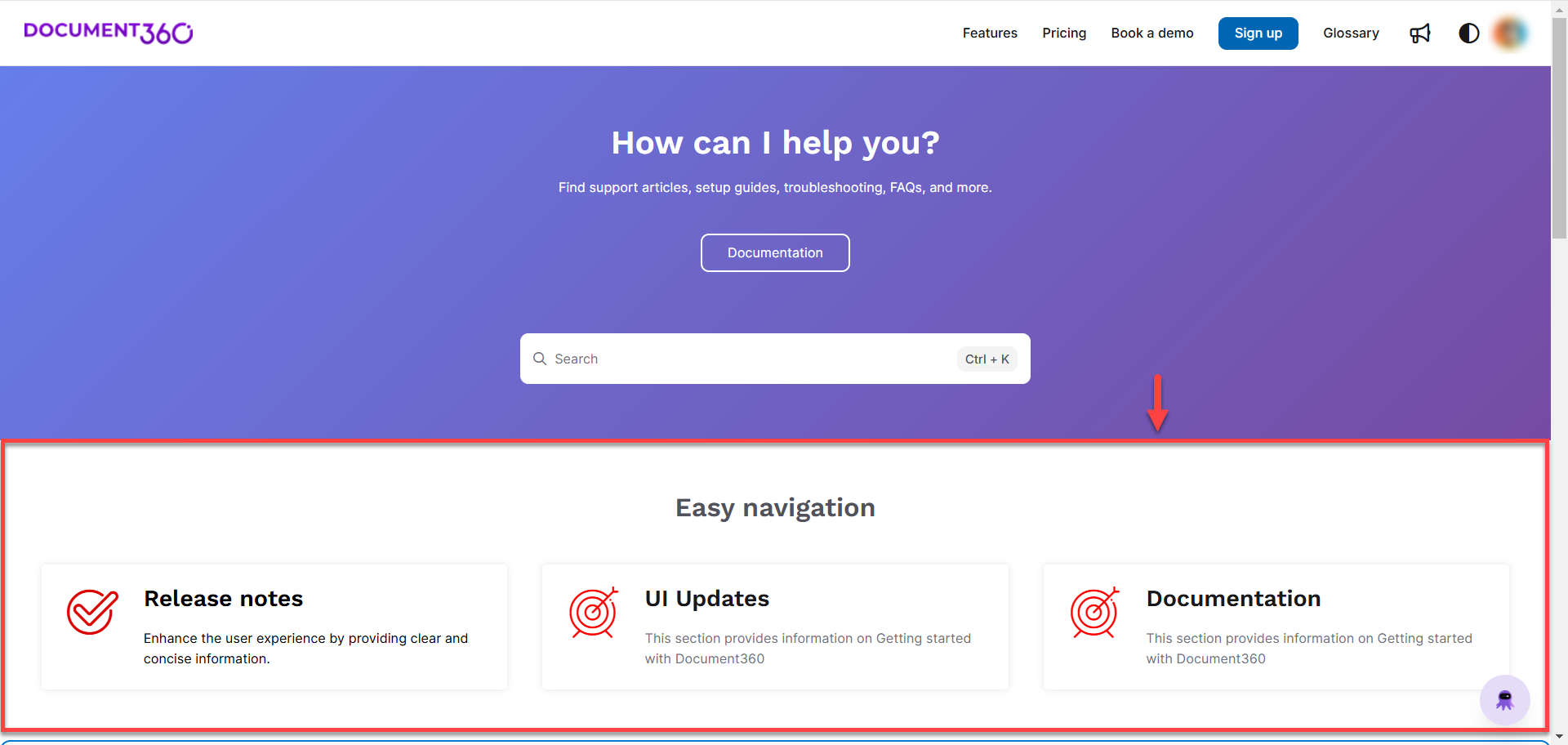
Adición Categorías de la base de conocimientos bloque
Para agregar un bloque de categorías de la base de conocimientos a la página de inicio del sitio de la base de conocimientos, siga los pasos que se indican a continuación:
Vaya a Configuración() > Sitio de la base de conocimientos > Personalizar el sitio en el Knowledge base portal.
Haga clic Personalizar el sitio para acceder a las configuraciones de diseño.
En el menú desplegable de la izquierda, seleccione Hogar página.
La sección Cuerpo mostrará una lista de bloques de cuerpo.Haga clic en Añadir sección y seleccione Categorías de la base de conocimientos.
El bloque Categorías de la base de conocimientos se agregará a la lista.Haga clic en el Categorías de la base de conocimientos para editar el título y el color general del icono de la sección.
Haga clic Añadir elemento para agregar más elementos de categoría.
Seleccione las categorías deseadas de su base de conocimientos.
Utilice el icono Reordenar () para reorganizar los elementos.
Haga clic en el icono Esconder () para alternar la visibilidad de los elementos.
Opciones disponibles
Haga clic en un elemento de categoría para editar los siguientes atributos:
Icono:
Haga clic en Cambio para actualizar los iconos de cada elemento de categoría.
En la pestaña Iconos , seleccione un icono de Document360 o Font Awesome .
En la pestaña Imagen , introduce la URL de la imagen o sube una imagen desde Drive.
NOTA
Utilice archivos de imagen de dimensión cuadrada (por ejemplo, 30 px x 30 px o 50 px x 50 px) para evitar distorsiones.
Título: introduzca un título para el elemento de categoría.
Color del icono: elija el color deseado para el icono.
Texto de párrafo: agregue una descripción para cada columna mediante la sintaxis de Markdown.
Color del texto: seleccione el color del texto para el título y el párrafo.
Haga clic en Salvar para guardar los cambios sin aplicarlos inmediatamente.
Haga clic en Vista previa para ver cómo aparecerán los cambios en el sitio de la base de conocimientos.
Haga clic en Publicar para que los lectores vean los cambios recientes.
Haga clic en el iconoMás () y seleccione Restablecer a la versión publicada para descartar todas las personalizaciones guardadas y no guardadas y volver a la última versión publicada.
NOTA
La característica Restablecer a la versión publicada solo está disponible para los nuevos proyectos del sitio de Knowledge Base 2.0 creados después del 29 de marzo de 2025.
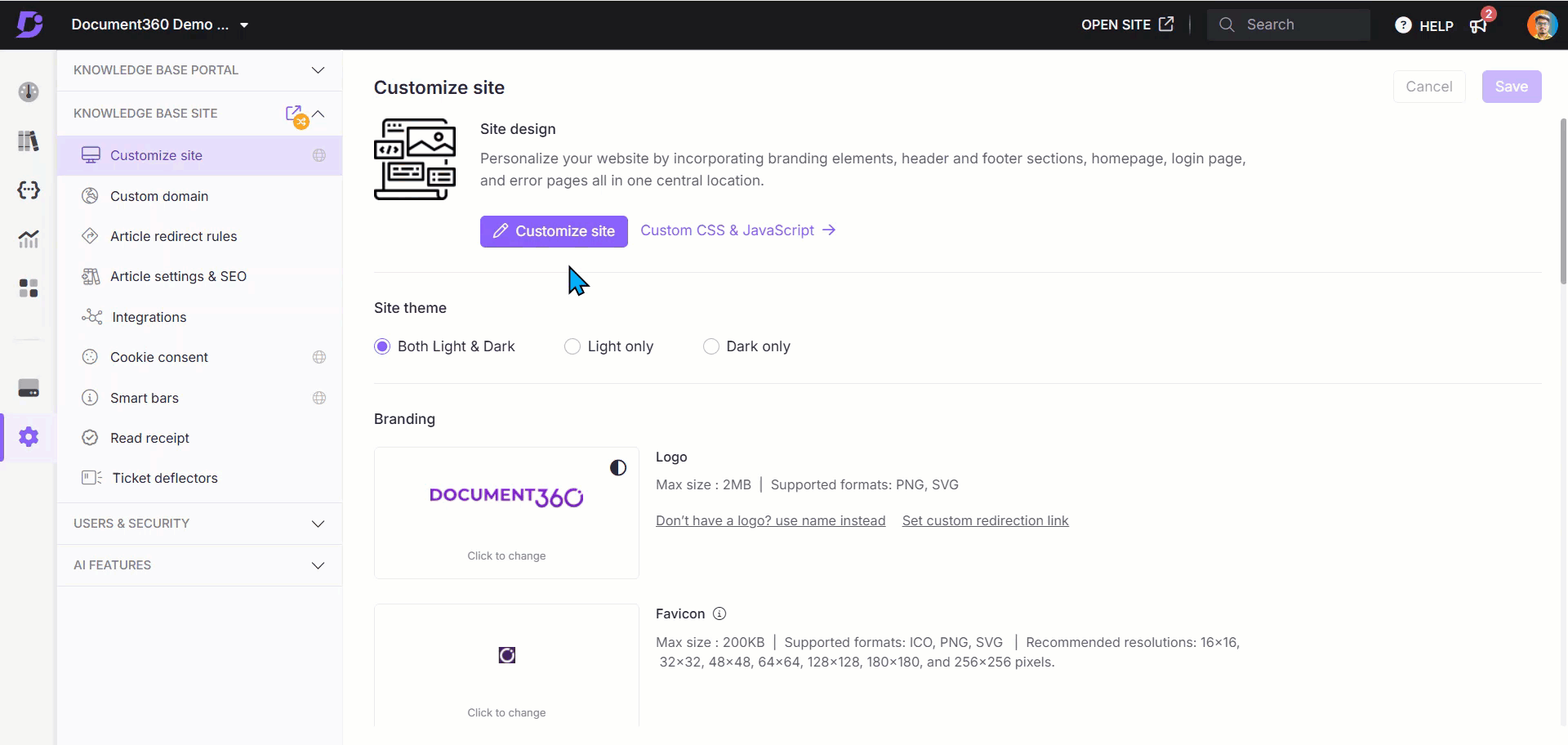
Preguntas más frecuentes
¿Cómo elimino el bloque Categorías de la base de conocimientos ?
Para quitar un bloque de categorías de la base de conocimientos en el sitio de la base de conocimientos:
Vaya a Configuración() > Sitio de la base de conocimientos > Personalizar el sitio en el portal de la base de conocimientos.
Haga clic Personalizar el sitio para acceder a las configuraciones de diseño.
En el menú desplegable de la izquierda, seleccione Hogar página.
La sección Cuerpo mostrará una lista de bloques de cuerpo.Seleccione el Categorías de la base de conocimientos deseado en la sección Cuerpo .
Haga clic en el Borrar () debajo de la barra de navegación.
Haga clic en Sí en el panel Confirmación de eliminación .
Para eliminar elementos de categoría específicos, siga pasos similares y seleccione el elemento deseado.
